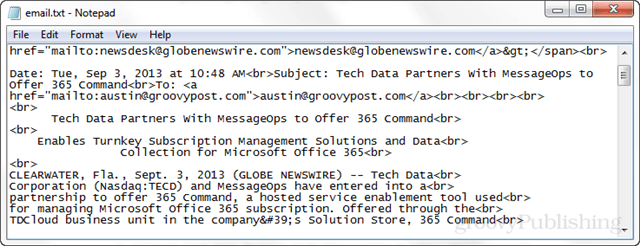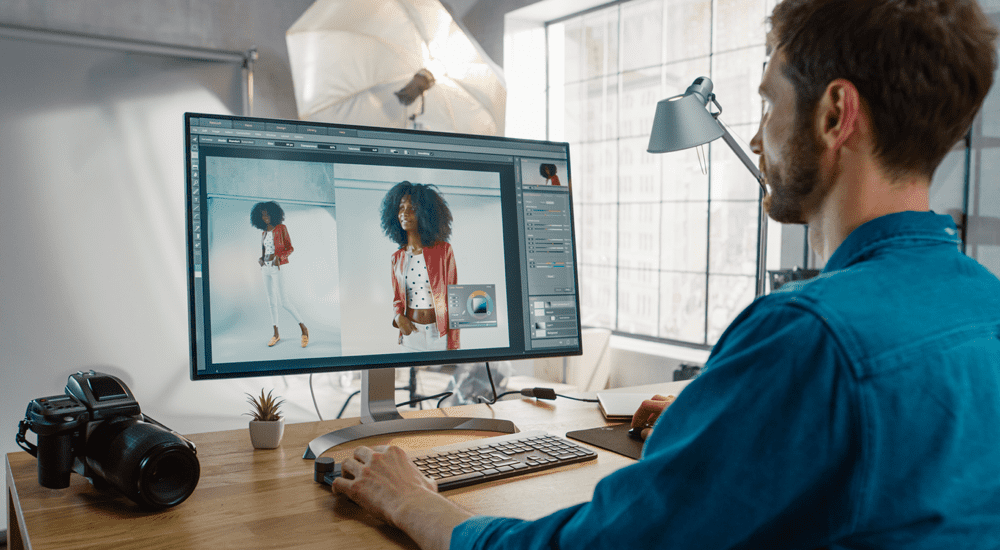Speichern und Anzeigen der vollständigen E-Mail-Quelldaten in Outlook 2013
Microsoft Office Ausblick 2013 / / March 17, 2020
Haben Sie Fehler auf Ihrem Exchange-Mailserver? Eine schnelle Möglichkeit, genau herauszufinden, was falsch läuft, besteht darin, die vollständige Quelle der eingehenden E-Mails zu überprüfen.
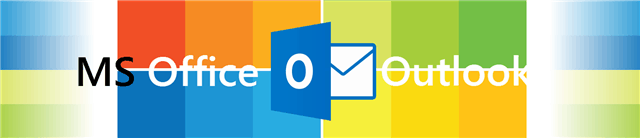
Richten Sie einen Exchange-Mailserver ein, stoßen Sie auf Fehler oder sind Sie nur neugierig, was sich hinter den Kulissen der E-Mail-Übertragung abspielt? In jedem Fall verfügt Outlook über eine Funktion, mit der Sie detaillierte Nachrichteninformationen anzeigen können, einschließlich der Übertragungsheader und der Quelle der E-Mail. Standardmäßig werden nur einige der Quellinformationen angezeigt. Mit einer schnellen Korrektur der Registrierung können wir Outlook jedoch veranlassen, alle abgerufenen Informationen anzuzeigen. Unten zeige ich Ihnen auch, wie Sie diese Informationen anzeigen.
Bei dieser Strategie gibt es jedoch einige Einschränkungen:
- Wenn Sie die vollständige Quelle aktivieren, speichert Outlook diese Informationen auf Ihrer Festplatte. Dadurch nehmen E-Mails etwa doppelt so viel Speicherplatz ein (ohne Medien, nur Text).
- Diese Funktion kann über IMAP abgerufene Daten protokollieren. Es funktioniert nur mit POP3, Exchange und dem Outlook.com (Hotmail) Connector-Add-In.
Trotzdem eignet es sich sehr gut zur Diagnose von Fehlern und Problemen beim Empfang von E-Mails, wenn Sie ein Systemadministrator sind oder versuchen, Fehlerinformationen an den Techniker zu senden, der Ihre Mailserver verwaltet.
Wenden Sie den Registrierungs-Hack manuell an
Drücken Sie die Windows-Taste + R, um das Dialogfeld "Ausführen" zu öffnen, und geben Sie dann ein regedit um den Windows-Registrierungseditor zu starten.
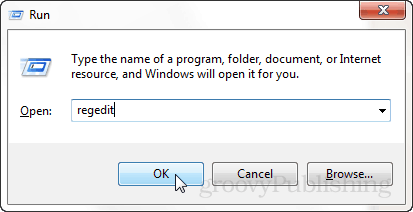
Navigieren Sie zum Registrierungsschlüssel unter:
- HKEY_CURRENT_USER \ Software \ Microsoft \ Office \ 15.0 \ Outlook \ Options
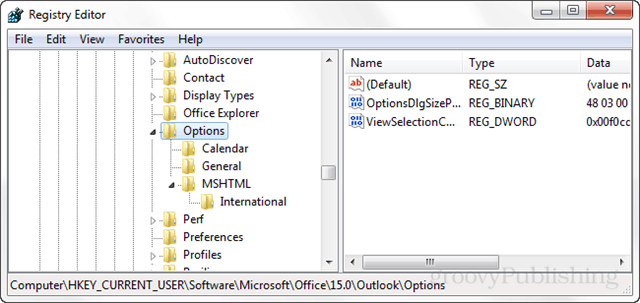
Klicken Sie mit der rechten Maustaste auf den Optionsschlüssel (ein Schlüssel sieht aus wie ein Ordner) und wählen Sie Neu> Schlüssel. Geben Sie dem neuen Schlüssel den folgenden Namen:
- Mai
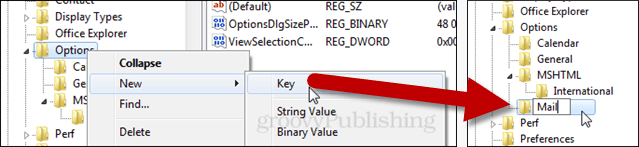
Wählen Sie nun im Mail-Schlüssel aus, um einen neuen> DWORD-Wert (32-Bit) zu erstellen. Nennen Sie das neue DWORD wie folgt:
- SaveAllMIMENotJustHeaders
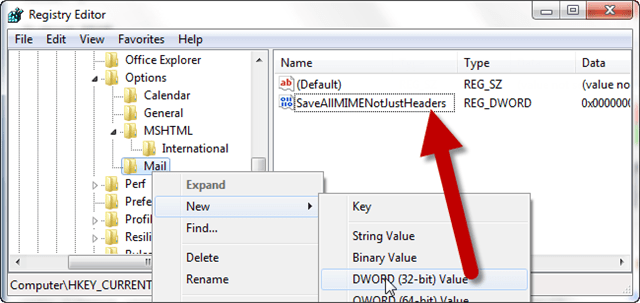
Doppelklicken Sie nun auf das neue DWORD, das Sie gerade erstellt und benannt haben. Setzen Sie im angezeigten Dialogfeld die Wertdaten auf 1, lassen Sie die Basis hexadezimal und klicken Sie zum Speichern und Beenden auf OK.
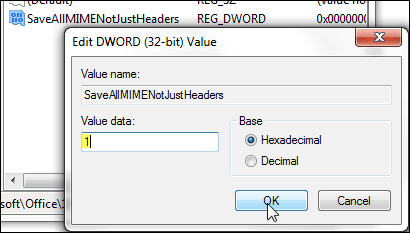
Zeigen Sie die Quelle einer E-Mail in Outlook 2013 an
Es gibt zwei verschiedene Orte, an denen Sie die Quellinformationen einer E-Mail in Microsoft Outlook anzeigen können. Zum Anzeigen muss die Nachricht in einem eigenen Fenster geöffnet sein. Doppelklicken Sie dazu auf die E-Mail-Nachricht.
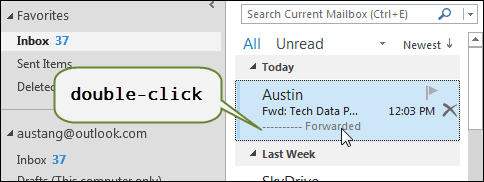
Sobald die E-Mail in einem eigenen Fenster geöffnet ist, öffnen Sie das Dialogfeld Eigenschaften. Dies ist in der zu finden Datei Band unter dem Die Info Tab.
- Datei> Info> Eigenschaften
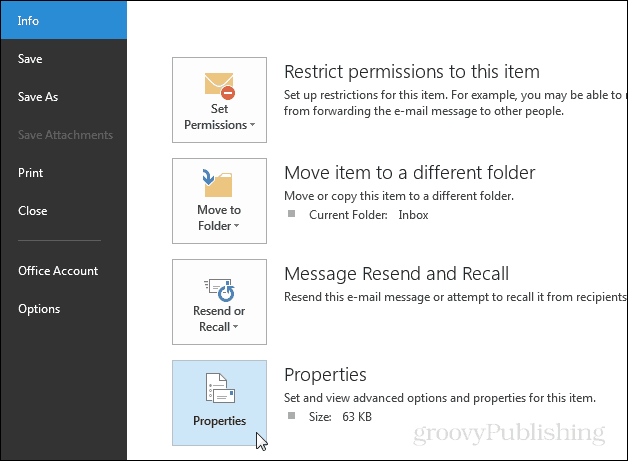
Am unteren Rand des Fensters "Nachrichteneigenschaften" finden Sie die Internet-Header Protokollinformationen.
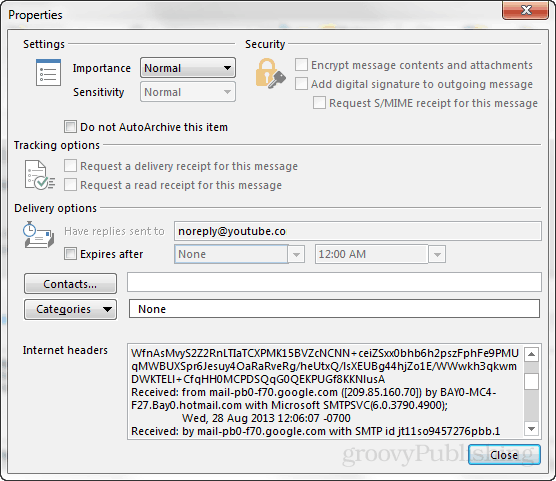
Der andere Ort, an dem Sie Quellinformationen finden, befindet sich in der eigentlichen Quelle der E-Mail. Sie finden es im Nachrichtenband des Menüs unter Aktionen> Andere Aktionen> Quelle anzeigen.
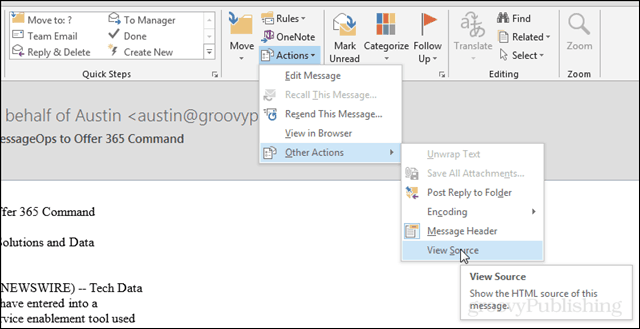
Die Quelldatei wird im Textformat in Ihrem Standard-Textdatei-Editor geöffnet.